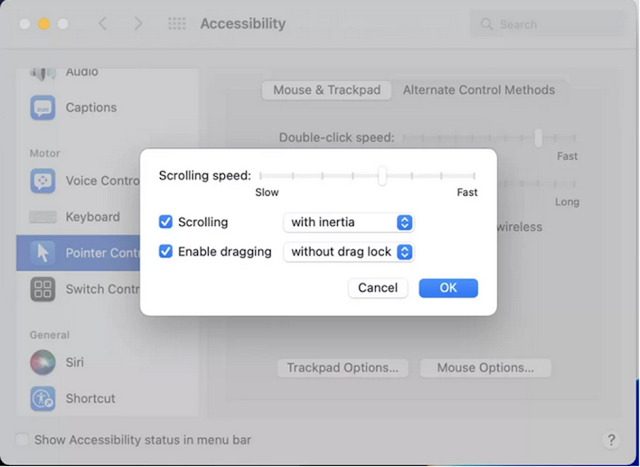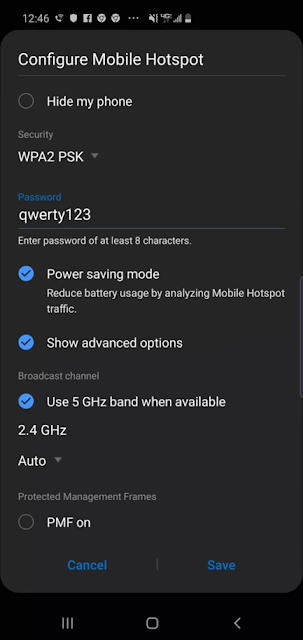Out of the box, touchpad MacBook baru Anda baru saja salah diatur. Inilah cara memperbaikinya
Laptop MacBook Pro baru Apple adalah lompatan besar, memberi para profesional kreatif kekuatan yang mereka butuhkan untuk tugas-tugas grafis dan intensif prosesor. Demikian pula, MacBook Air tetap menjadi salah satu komputer mainstream terbaik yang dapat Anda beli, cocok untuk pelajar dan orang dewasa. Tapi… setelah membuka kotak dan menyiapkan banyak (banyak!) MacBook selama 15 tahun terakhir, ada satu pilihan pengaturan pada Mac modern yang membuat saya benar-benar gila.
Jika Anda membeli MacBook baru, menerimanya sebagai hadiah, atau ingin membuat MacBook Anda saat ini sedikit lebih berguna, mengklik beberapa kotak di menu System Preferences selalu membuat mesin ini jauh lebih berguna bagi saya.
Salah satu hal terbaik tentang MacBook selalu menjadi trackpad kaca besar, yang selalu terasa lebih responsif dan menawarkan lebih banyak area permukaan daripada touchpad pada laptop Windows mana pun. Perbedaannya telah menyempit selama bertahun-tahun, tetapi masih sulit untuk mengalahkan trackpad Mac. Tapi, itu membuatku gila melihat (dan mendengar) orang mengklik touchpad mereka untuk melakukan apa saja. Tebak apa? Touchpad ini tidak tertekan secara fisik saat diklik selama bertahun-tahun. Alih-alih, sedikit umpan balik haptic yang cerdas membuatnya terasa seperti Anda telah mengklik ke bawah.
Aktifkan ini, bahkan jika Anda tidak akan menggunakannya sepanjang waktuLaptop Windows telah lama diatur untuk tap-to-click, yang berarti ketukan sederhana pada pencari Anda bekerja dengan cara yang sama seperti klik tombol kiri mouse (atau tombol touchpad kuno). Ketukan dua jari sama dengan klik tombol kanan mouse.
Tetapi setiap kali saya mengatur Mac baru, saya menghabiskan beberapa menit dengan sia-sia mengetuk sesuatu tanpa efek, karena MacOS telah menonaktifkan ketuk-untuk-klik secara default. Mengapa? Saya berasumsi itu hanya untuk membuat hidup saya lebih sulit. Untungnya, mudah untuk memperbaikinya. Dan jika Anda seorang pengeklik yang gigih dan tidak berniat menjadi penyadap, tidak apa-apa — ubah pengaturan ini dan Anda masih dapat mengeklik, tetapi sekarang penyadapan juga akan berfungsi.
Menu pengaturan tap-and-drag tersembunyi yang super rahasiaSebagai bonus, saat kami melakukan ini, kami akan mengaktifkan Exposé, yang merupakan gerakan multi-jari yang sangat berguna, dan ketuk-dan-seret, yang merupakan cara yang jauh lebih mudah untuk memindahkan hal-hal seperti folder di sekitar layar. .
Perbaiki pengaturan touchpad default Apple yang salah:
· System Preferences > Trackpad > Point & Click > Centang kotak untuk Ketuk untuk mengklik (yang tidak dicentang secara default.
· System Preferences > Trackpad > More Gestures > Centang kotak App Exposé (kotak centang kelima dari atas).
· System Preferences > Accessibility > Pointer Control > Trackpad Options > Centang kotak untuk Enable dragging (tanpa kunci drag).
Itu saja, MacBook Anda sekarang diatur dengan cara yang logis.